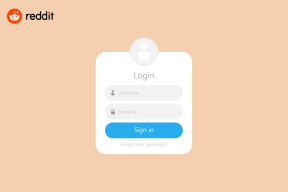แก้ไข Windows 10 Update Failure Error Code 0x80004005
เบ็ดเตล็ด / / November 28, 2021
หากคุณกำลังอ่านโพสต์นี้ คุณกำลังเผชิญกับรหัสข้อผิดพลาดความล้มเหลวในการอัปเดต Windows 10 0x80004005 และไม่ทราบวิธีแก้ไข ไม่ต้องกังวลกับตัวแก้ไขปัญหา เราตรวจสอบให้แน่ใจว่าคุณสามารถแก้ไขข้อผิดพลาดนี้ได้อย่างง่ายดายโดยใช้วิธีการด้านล่าง รหัสข้อผิดพลาด 0x80004005 นี้เกิดขึ้นเมื่อคุณกำลังติดตั้งการอัปเดต แต่ดูเหมือนว่าจะไม่สามารถดาวน์โหลดการอัปเดตจาก Microsoft Server ได้

การอัปเดตหลักที่ไม่สามารถติดตั้งได้คือ “การอัปเดตความปลอดภัยสำหรับ Internet Explorer Flash Player สำหรับ Windows 10 สำหรับระบบที่ใช้ x64 (KB3087040)” ซึ่งให้รหัสข้อผิดพลาด 0x80004005 แต่คำถามหลักคือเหตุใดการอัปเดตนี้จึงไม่สามารถติดตั้งได้ ในบทความนี้ เราจะหาสาเหตุและแก้ไข Windows 10 Update Failure Error Code 0x80004005
สาเหตุที่พบบ่อยที่สุดสำหรับข้อผิดพลาดนี้:
- ไฟล์/ไดรฟ์ Windows เสียหาย
- ปัญหาการเปิดใช้งาน Windows
- ปัญหาเกี่ยวกับไดรเวอร์
- คอมโพเนนต์ Windows Update เสียหาย
- การอัปเดต Windows 10 เสียหาย
เคล็ดลับสำหรับมือโปร: การรีสตาร์ทระบบอย่างง่ายอาจช่วยแก้ปัญหาของคุณได้
สารบัญ
- แก้ไข Windows 10 Update Failure Error Code 0x80004005
- วิธีที่ 1: ลบทุกอย่างในโฟลเดอร์ดาวน์โหลดของ SoftwareDistribution
- วิธีที่ 2: เรียกใช้ตัวแก้ไขปัญหา Windows Update
- วิธีที่ 3: เรียกใช้ตัวตรวจสอบไฟล์ระบบ (SFC)
- วิธีที่ 4: รีเซ็ตคอมโพเนนต์ของ Windows Update
- วิธีที่ 5: คลีนบูตพีซีของคุณ
- วิธีที่ 6: ซ่อมแซมไฟล์ opencl.dll ที่เสียหาย
แก้ไข Windows 10 Update Failure Error Code 0x80004005
ให้แน่ใจว่าได้ สร้างจุดคืนค่า ในกรณีที่มีบางอย่างผิดพลาด
วิธีที่ 1: ลบทุกอย่างในโฟลเดอร์ดาวน์โหลดของ SoftwareDistribution
1. กด Windows Key + R จากนั้นพิมพ์ “%systemroot%\SoftwareDistribution\Download” และกด Enter
2. เลือกทุกอย่างในโฟลเดอร์ดาวน์โหลด (Cntrl + A) แล้วลบทิ้ง

3. ยืนยันการดำเนินการในป๊อปอัปที่เป็นผลลัพธ์ จากนั้นปิดทุกอย่าง
4. ลบทุกอย่างออกจาก ถังขยะรีไซเคิล แล้วรีสตาร์ทพีซีของคุณเพื่อบันทึกการเปลี่ยนแปลง
5. อีกครั้ง ลองอัปเดต Windows และคราวนี้อาจ เริ่มดาวน์โหลดการอัพเดท โดยไม่มีปัญหาใดๆ
วิธีที่ 2: เรียกใช้ตัวแก้ไขปัญหา Windows Update
1. คลิกที่ปุ่ม Start หรือกดปุ่ม Windows บนแป้นพิมพ์และ ค้นหา Troubleshoot. คลิกที่ Troubleshooting เพื่อเปิดโปรแกรม คุณยังสามารถเปิดได้เช่นเดียวกันจากแผงควบคุม

2. ถัดไป จากบานหน้าต่างด้านซ้าย เลือก ดูทั้งหมด.
3. จาก แก้ไขปัญหาคอมพิวเตอร์ รายการเลือก อัพเดทวินโดว์.

4. ปฏิบัติตามคำแนะนำบนหน้าจอและปล่อยให้ การแก้ไขปัญหา Windows Update วิ่ง.
5. รีสตาร์ทพีซีของคุณและลองดาวน์โหลดการอัปเดตอีกครั้ง และดูว่าคุณสามารถ แก้ไขรหัสข้อผิดพลาดความล้มเหลวในการอัปเดต Windows 10 0x80004005
วิธีที่ 3: เรียกใช้ตัวตรวจสอบไฟล์ระบบ (SFC)
NS sfc /scannow คำสั่ง (System File Checker) สแกนความสมบูรณ์ของไฟล์ระบบ Windows ที่ได้รับการป้องกันทั้งหมดและ แทนที่รุ่นที่เสียหาย เปลี่ยนแปลง/แก้ไข หรือเสียหายอย่างไม่ถูกต้องด้วยเวอร์ชันที่ถูกต้อง if เป็นไปได้.
1. เปิดพรอมต์คำสั่งที่มีสิทธิ์ระดับผู้ดูแลระบบ.
2. ตอนนี้ในหน้าต่าง cmd พิมพ์คำสั่งต่อไปนี้แล้วกด Enter:
sfc /scannow

3. รอให้ตัวตรวจสอบไฟล์ระบบเสร็จสิ้น
ลองใช้แอปพลิเคชั่นที่ให้ .อีกครั้ง ข้อผิดพลาด 0xc0000005, และหากยังไม่ได้รับการแก้ไข ให้ทำตามขั้นตอนต่อไป
วิธีที่ 4: รีเซ็ตคอมโพเนนต์ของ Windows Update
1. กด Windows Key + X แล้วคลิกที่ พรอมต์คำสั่ง (ผู้ดูแลระบบ).
2. ตอนนี้พิมพ์คำสั่งต่อไปนี้ใน cmd แล้วกด Enter หลังจากแต่ละคำสั่ง:
หยุดสุทธิ wuauserv บิตหยุดสุทธิ หยุดสุทธิ cryptsvc
หมายเหตุ: เปิดหน้าต่าง cmd ค้างไว้

3. ถัดไป เปลี่ยนชื่อโฟลเดอร์ Catroot2 และ SoftwareDistribution ผ่าน cmd:
ren %systemroot%\System32\Catroot2 Catroot2.old ren %systemroot%\SoftwareDistribution SoftwareDistribution.old
4. อีกครั้ง พิมพ์คำสั่งเหล่านี้ใน cmd แล้วกด Enter หลังจากแต่ละคำสั่ง:
ก) เริ่มต้นสุทธิ wuauserv b) บิตเริ่มต้นสุทธิ c) net start cryptsvc
5. ปิด cmd และตรวจสอบว่าคุณสามารถดาวน์โหลดการอัปเดตได้โดยไม่มีปัญหาใดๆ
6. หากคุณยังไม่สามารถดาวน์โหลดการอัปเดตได้ ให้ดำเนินการด้วยตนเอง (ขั้นตอนข้างต้นเป็นข้อบังคับก่อนการติดตั้งด้วยตนเอง)
7. เปิด Windows ไม่ระบุตัวตนใน Google Chrome หรือ Microsoft Edge และไปที่ ลิงค์นี้.
8. ค้นหา รหัสอัปเดตเฉพาะ; ตัวอย่างเช่น ในกรณีนี้ มันจะเป็น KB3087040.

9. คลิกดาวน์โหลดหน้าชื่ออัปเดตของคุณ “การอัปเดตความปลอดภัยสำหรับ Internet Explorer Flash Player สำหรับ Windows 10 สำหรับระบบที่ใช้ x64 (KB3087040)”
10. หน้าต่างใหม่จะปรากฏขึ้นซึ่งคุณต้องคลิกลิงก์ดาวน์โหลดอีกครั้ง
11. ดาวน์โหลดและติดตั้ง อัพเดต Windows KB3087040.
ตรวจสอบอีกครั้งว่าคุณสามารถ แก้ไข Windows 10 Update Failure Error Code 0x80004005; ถ้า ไม่ได้แล้วดำเนินการต่อ
วิธีที่ 5: คลีนบูตพีซีของคุณ
1. กด Windows Key + R จากนั้นพิมพ์ “msconfig” (โดยไม่ใส่เครื่องหมายอัญประกาศ) และกด Enter เพื่อเปิดการกำหนดค่าระบบ

2. เลือก Selective Startup และตรวจสอบให้แน่ใจว่าไม่ได้เลือก Load Startup Items

3. ต่อไปให้คลิกที่ แท็บบริการ และทำเครื่องหมายที่ช่อง “ซ่อนบริการของ Microsoft ทั้งหมด”

4. ตอนนี้คลิกที่ ปิดการใช้งานทั้งหมด จากนั้นคลิกที่ ใช้ ตามด้วย ตกลง
5. ปิดหน้าต่าง msconfig และรีบูตพีซีของคุณ
6. ตอนนี้ Windows จะโหลด เฉพาะกับบริการของ Microsoft (คลีนบูต)
7. สุดท้าย ลองอีกครั้งเพื่อดาวน์โหลดการอัปเดตของ Microsoft
วิธีที่ 6: ซ่อมแซมไฟล์ opencl.dll ที่เสียหาย
1. กด Windows Key + X แล้วคลิกที่ พร้อมรับคำสั่ง (ผู้ดูแลระบบ)

2. พิมพ์ต่อไปนี้และกด Enter:
DISM / ออนไลน์ / Cleanup-Image / RestoreHealth

3. ปล่อยให้กระบวนการ DISM เสร็จสมบูรณ์ และถ้าคุณ opencl.dll เสียหาย การดำเนินการนี้จะแก้ไขโดยอัตโนมัติ
4. รีบูทพีซีของคุณเพื่อบันทึกการเปลี่ยนแปลงและลองติดตั้งการอัปเดตอีกครั้ง
แค่นั้นแหละ; คุณมาถึงจุดสิ้นสุดของโพสต์นี้แล้ว แต่ฉันหวังว่าตอนนี้คุณต้องมี แก้ไขรหัสข้อผิดพลาดความล้มเหลวในการอัปเดต Windows 10 0x80004005 แต่ถ้าคุณยังมีคำถามใดๆ เกี่ยวกับบทความนี้ อย่าลังเลที่จะถามพวกเขาในส่วนความคิดเห็น